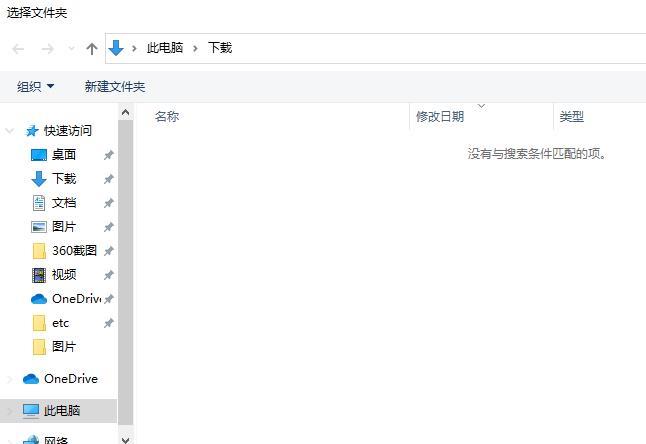edge浏览器界面简洁,操作也是非常方便,有时候可能会在edge浏览器上下载一些文件,这些文件保存在哪了呢?edge浏览器默认下载位置可以更改吗?下面就来看看自由互联小编分享的
edge浏览器界面简洁,操作也是非常方便,有时候可能会在edge浏览器上下载一些文件,这些文件保存在哪了呢?edge浏览器默认下载位置可以更改吗?下面就来看看自由互联小编分享的edge浏览器问题教程。
edge浏览器默认下载位置详情
1、打开浏览器点击右上角三个点。
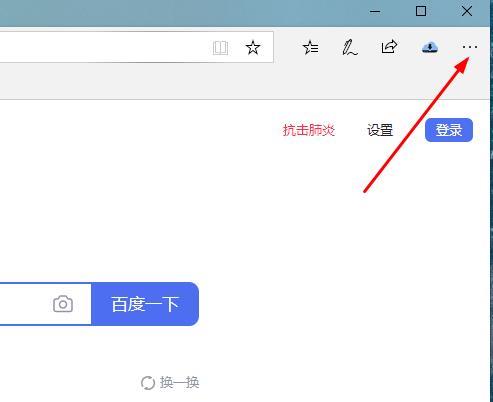
2、在下拉任务栏中点击设置。
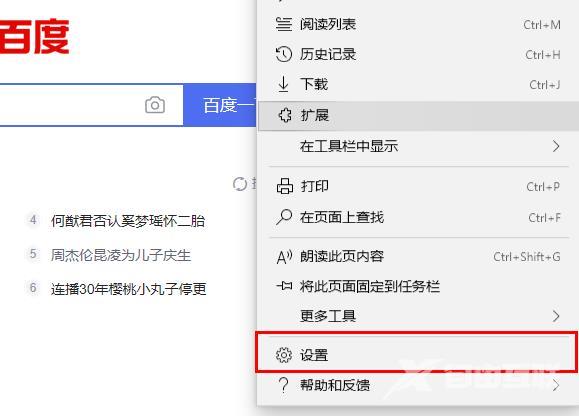
3、下滑找到下载任务,即可看到保存位置。
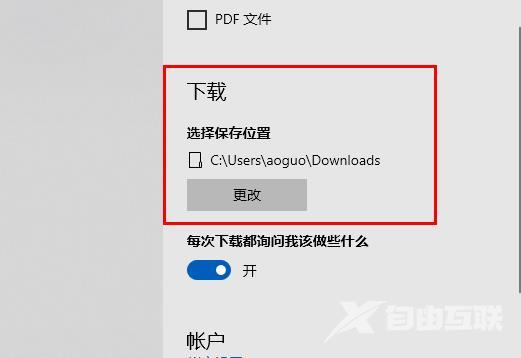
4、点击任务栏的更改。
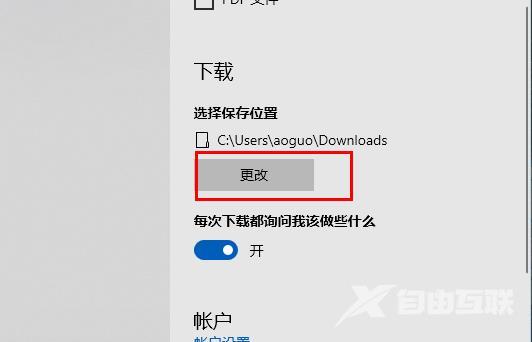
5、选择自定义的文件夹保存即可。